ブックマークの移行方法
機能紹介
お気に入りのブックマークをYahoo!ブラウザーに移動できます。次の手順でブックマークを読み込むことができます。
■Yahoo!ブラウザー以外のブラウザーからブックマークを移行する
1.該当ブラウザーからブックマークをHTMLファイルとして書き出します。
※Chrome,Firefoxはパソコンからしかブックマークをエクスポートできません。
※ブックマークが1,000件以上、またはフォルダが3階層以上などの場合、インポートできなかったり、フォルダ構造が変わってしまうことがあります。

2.メールなどを用いて端末にHTMLファイル保存します。
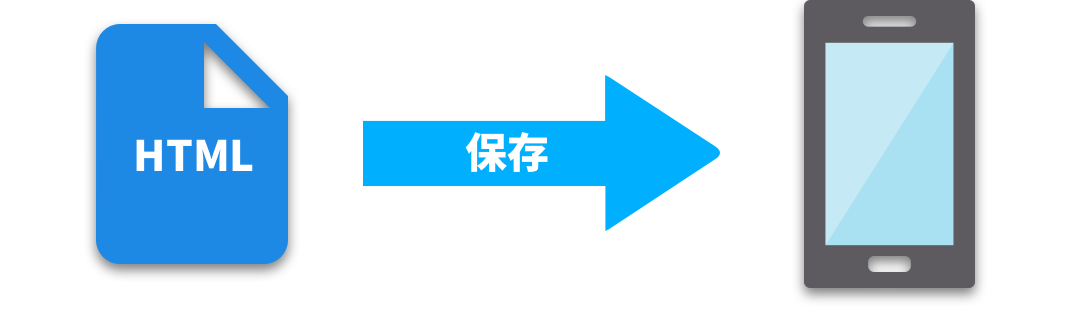
3.ブックマーク画面右上のメニューから「ブックマークの読み込み」(旧名称:ブックマークのインポート)を選択します。
4.端末に保存したブックマークのHTMLファイルを選択すると、インポートされます。
※ダイアログが出た場合は「OK」を押すとインポートされます。
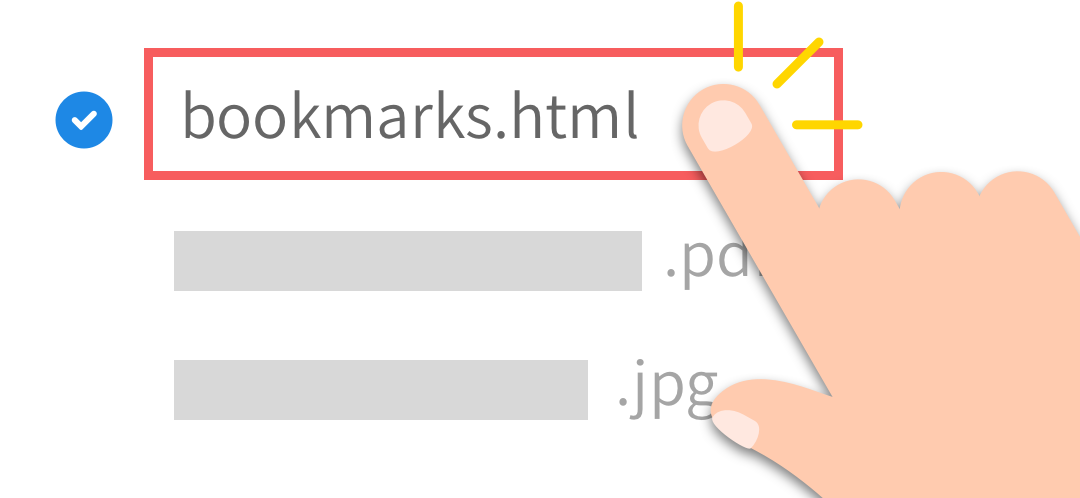
■Yahoo!ブラウザーのブックマークを引き継ぐ
1.移行元の端末で:お気に入り画面右上のメニューから「ブックマークのバックアップ」(旧名称:ブックマークのエクスポート)を選択します。
2.移行元の端末で:「ファイルを他のアプリで保存/共有」※を選択し、ブックマークのバックアップファイル(HTML形式)をメールアプリなどで新しい端末に送り、保存します。
※旧バージョンでは「ファイルをメールで送る」という名称です。
3.移行先の端末で:お気に入り画面右上のメニューから「ブックマークの読み込み」(旧名称:ブックマークのインポート)を選択します。

4.移行先の端末で:端末に保存したブックマークのHTMLファイルを選択すると、インポートされます。
※ダイアログが出た場合は「OK」を押すとインポートされます。
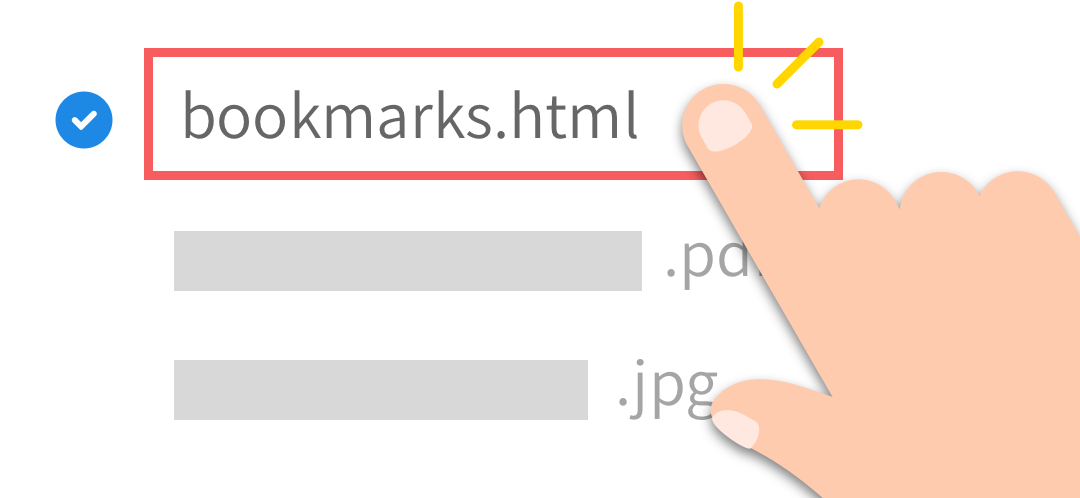
ぜひ今までのブックマークを移動して、Yahoo!ブラウザをお使いください。
■Yahoo!ブラウザー以外のブラウザーからブックマークを移行する
1.該当ブラウザーからブックマークをHTMLファイルとして書き出します。
※Chrome,Firefoxはパソコンからしかブックマークをエクスポートできません。
※ブックマークが1,000件以上、またはフォルダが3階層以上などの場合、インポートできなかったり、フォルダ構造が変わってしまうことがあります。

2.メールなどを用いて端末にHTMLファイル保存します。
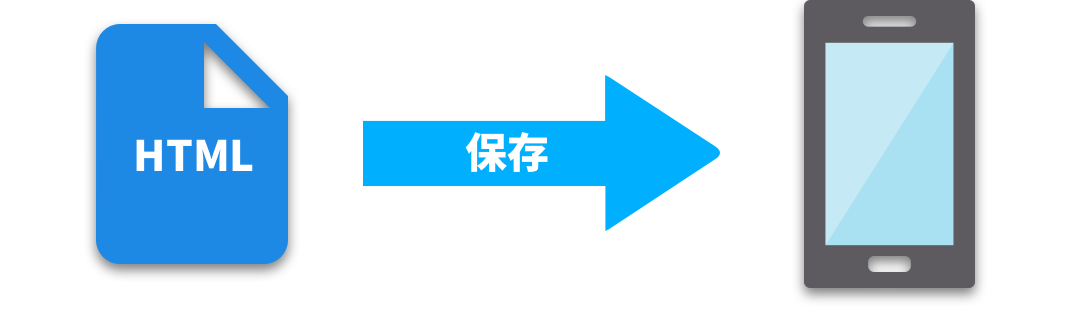
3.ブックマーク画面右上のメニューから「ブックマークの読み込み」(旧名称:ブックマークのインポート)を選択します。
4.端末に保存したブックマークのHTMLファイルを選択すると、インポートされます。
※ダイアログが出た場合は「OK」を押すとインポートされます。
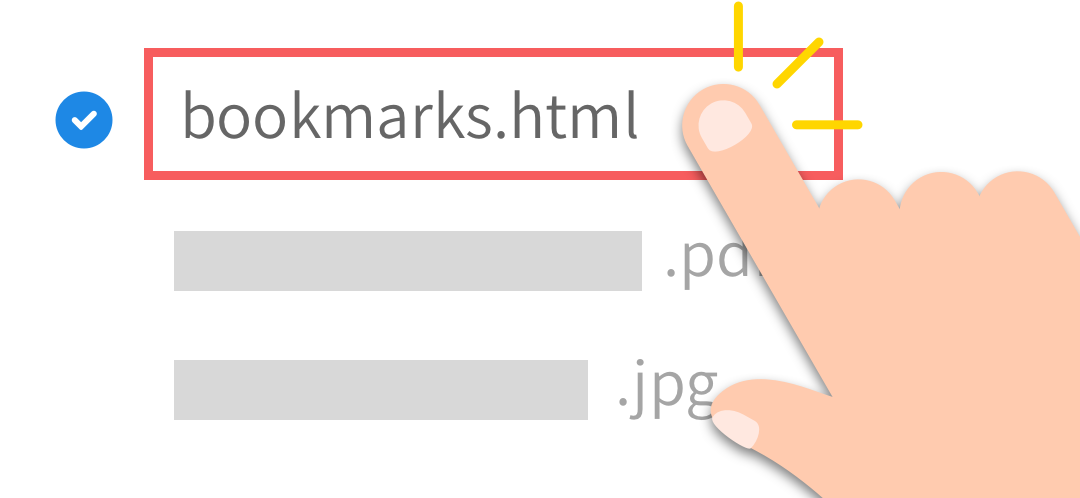
■Yahoo!ブラウザーのブックマークを引き継ぐ
1.移行元の端末で:お気に入り画面右上のメニューから「ブックマークのバックアップ」(旧名称:ブックマークのエクスポート)を選択します。
2.移行元の端末で:「ファイルを他のアプリで保存/共有」※を選択し、ブックマークのバックアップファイル(HTML形式)をメールアプリなどで新しい端末に送り、保存します。
※旧バージョンでは「ファイルをメールで送る」という名称です。
3.移行先の端末で:お気に入り画面右上のメニューから「ブックマークの読み込み」(旧名称:ブックマークのインポート)を選択します。

4.移行先の端末で:端末に保存したブックマークのHTMLファイルを選択すると、インポートされます。
※ダイアログが出た場合は「OK」を押すとインポートされます。
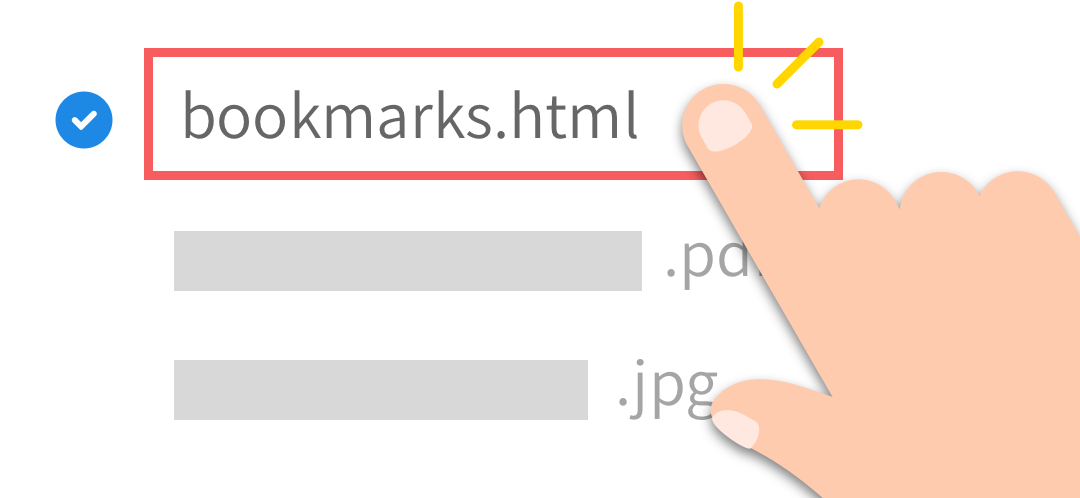
ぜひ今までのブックマークを移動して、Yahoo!ブラウザをお使いください。